 tutorial komputer
tutorial komputer
 Penyelesaian masalah
Penyelesaian masalah
 PC menang saya tidak ditutup dan tersekat pada skrin menutup
PC menang saya tidak ditutup dan tersekat pada skrin menutup
PC menang saya tidak ditutup dan tersekat pada skrin menutup
Aug 01, 2025 am 06:19 AMJika PC Windows anda terjebak pada skrin "menutup", biasanya disebabkan oleh konflik perisian, kemas kini yang belum selesai, atau pemandu yang rosak; Mulakan dengan menunggu 5-10 minit untuk mengesahkan ia terperangkap, kemudian memaksa penutupan hanya jika tidak bertindak balas dengan memegang butang kuasa selama 10 saat, tunggu 10 saat, dan mulakan semula; Seterusnya, lumpuhkan aplikasi permulaan yang tidak penting melalui Pengurus Tugas dan periksa perisian atau pemandu yang bermasalah; Lumpuhkan permulaan yang cepat melalui pilihan kuasa selepas membolehkan perubahan untuk tetapan yang tidak tersedia; Jalankan SFC /ScanNow dalam Prompt Command (Admin) untuk menetapkan fail sistem yang rosak; Pasang kemas kini yang belum selesai melalui Tetapan → Kemas Kini Windows; Semak Acara Viewer di bawah Log Windows → Sistem untuk kesilapan semasa penutupan; Lakukan boot yang bersih menggunakan msconfig dengan melumpuhkan semua perkhidmatan (menyembunyikan microsoft yang) dan item permulaan untuk mengasingkan punca; Sekiranya isu ini berterusan, pertimbangkan untuk mengemas kini BIOS dengan teliti dari laman web pengilang, kerana BIOS yang sudah lapuk boleh menjejaskan pengurusan kuasa -ini menyelesaikan kebanyakan kes.

Sekiranya Windows PC anda terjebak pada skrin "menutup", biasanya disebabkan oleh konflik perisian, kemas kini yang belum selesai, atau aplikasi atau pemandu yang tidak bersalah. Inilah cara menyelesaikan masalah dan memperbaikinya:
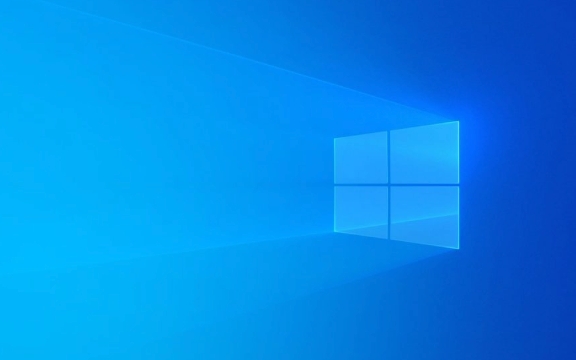
1. Tunggu beberapa minit (tetapi tidak terlalu lama)
Kadang -kadang Windows mengambil masa lebih lama untuk ditutup - terutamanya selepas kemas kini atau jika aplikasi menyimpan data.
- Tunggu 5-10 minit .
- Jika tiada apa -apa yang berlaku selepas itu, ia adalah selamat untuk menganggap ia terperangkap.
?? Jangan memaksa Shutdown berulang kali-ia boleh merosakkan fail atau OS.

2. Shutdown force (hanya jika benar -benar tersekat)
Sekiranya PC benar -benar tidak bertindak balas:
- Pegang butang kuasa selama 10 saat sehingga dimatikan.
- Tunggu 10 saat, kemudian angkatnya kembali.
Sebaik sahaja ia naik normal, teruskan dengan penyelesaian masalah.

3. Periksa aplikasi atau pemandu yang bermasalah
Sesetengah aplikasi (terutamanya utiliti pihak ketiga) menghalang penutupan.
Cuba ini:
- Pengurus Tugas Terbuka (CTRL Shift ESC).
- Pergi ke tab permulaan dan lumpuhkan aplikasi yang tidak penting.
- Reboot dan cuba tutup semula.
Juga:
- Mengemas kini atau menyahpasang perisian yang dipasang baru -baru ini.
- Semak pemandu yang sudah lapuk atau rosak (terutamanya grafik, audio, atau antivirus).
Gunakan Pengurus Peranti → Cari amaran kuning, atau kemas kini melalui laman web pengeluar.
4. Lumpuhkan permulaan yang cepat
Permulaan pantas boleh menyebabkan masalah penutupan.
Matikannya:
- Tekan Win X → Pilihan Kuasa .
- Klik pilih apa butang kuasa lakukan .
- Klik Tukar Tetapan yang tidak tersedia pada masa ini .
- Nyahtanda menghidupkan permulaan yang cepat .
- Klik simpan perubahan .
Sekarang cuba tutup semula.
5. Pemeriksa Fail Sistem Jalankan (SFC)
Fail sistem yang rosak boleh menyebabkan penutupan hang.
Jalankan dalam command prompt (admin):
- Tekan Win X → Terminal (Admin) atau Command Prompt (Admin) .
- Jenis:
SFC /Scannow
- Tunggu untuk menyelesaikan dan menyelesaikan sebarang masalah.
Reboot dan tutup ujian.
6. Semak kemas kini Windows
Kemas kini yang belum selesai atau gagal sering menyebabkan masalah penutupan.
- Pergi ke Tetapan → Kemas Kini Windows .
- Pasang kemas kini yang belum selesai.
- Mulakan semula jika diperlukan.
7. Periksa Acara Penonton untuk petunjuk
Untuk mencari apa yang menyebabkan hang:
- Tekan Win X → Acara Penonton .
- Pergi ke log Windows → Sistem .
- Cari kesilapan atau penyertaan amaran sekitar masa penutupan yang gagal.
Ini boleh menunjukkan perkhidmatan atau pemandu yang bermasalah.
8. Lakukan boot yang bersih (untuk mengasingkan penyebabnya)
Ini membantu mengenal pasti jika perisian latar belakang mengganggu.
Langkah:
- Tekan Win R → Jenis
msconfig→ Enter. - Pergi ke tab Perkhidmatan → Semak Sembunyikan Semua Perkhidmatan Microsoft → Klik Lumpuhkan Semua .
- Pergi ke Tab Permulaan → Klik Terbuka Tugas Pengurus → Lumpuhkan Semua Item Permulaan.
- Mulakan semula.
Sekarang cuba tutup. Sekiranya ia berfungsi, perkhidmatan semula secara beransur-ansur untuk mencari pelakunya.
Petua Akhir: Kemas kini BIOS (jika masalah berterusan)
BIOS yang sudah lapuk kadang -kadang boleh menyebabkan masalah pengurusan kuasa.
- Semak laman web motherboard atau PC anda.
- Ikuti arahan mereka dengan teliti untuk mengemas kini BIOS.
?? Hanya lakukan ini jika anda selesa - kemas kini BIOS yang gagal boleh bata sistem anda.
Pada asasnya, kebanyakan penutupan hang datang dari konflik perisian atau tetapan seperti permulaan yang cepat. Mulakan dengan pembetulan mudah-Lumpuhkan permulaan yang cepat, kemas kini Windows, dan menolak aplikasi pihak ketiga. Itu menyelesaikannya 80% masa.
Atas ialah kandungan terperinci PC menang saya tidak ditutup dan tersekat pada skrin menutup. Untuk maklumat lanjut, sila ikut artikel berkaitan lain di laman web China PHP!

Alat AI Hot

Undress AI Tool
Gambar buka pakaian secara percuma

Undresser.AI Undress
Apl berkuasa AI untuk mencipta foto bogel yang realistik

AI Clothes Remover
Alat AI dalam talian untuk mengeluarkan pakaian daripada foto.

Clothoff.io
Penyingkiran pakaian AI

Video Face Swap
Tukar muka dalam mana-mana video dengan mudah menggunakan alat tukar muka AI percuma kami!

Artikel Panas

Alat panas

Notepad++7.3.1
Editor kod yang mudah digunakan dan percuma

SublimeText3 versi Cina
Versi Cina, sangat mudah digunakan

Hantar Studio 13.0.1
Persekitaran pembangunan bersepadu PHP yang berkuasa

Dreamweaver CS6
Alat pembangunan web visual

SublimeText3 versi Mac
Perisian penyuntingan kod peringkat Tuhan (SublimeText3)

Topik panas
 Keselamatan Windows kosong atau tidak menunjukkan pilihan
Jul 07, 2025 am 02:40 AM
Keselamatan Windows kosong atau tidak menunjukkan pilihan
Jul 07, 2025 am 02:40 AM
Apabila Pusat Keselamatan Windows kosong atau fungsi hilang, anda boleh mengikuti langkah -langkah berikut untuk memeriksa: 1. Sahkan sama ada versi sistem menyokong fungsi penuh, beberapa fungsi edisi rumah adalah terhad, dan edisi profesional dan ke atas lebih lengkap; 2. Mulakan semula perkhidmatan SecurityHealthService untuk memastikan jenis permulaannya ditetapkan kepada automatik; 3. Periksa dan nyahpasang perisian keselamatan pihak ketiga yang mungkin bertentangan; 4. Jalankan arahan SFC/Scannow dan DISM untuk membaiki fail sistem; 5. Cuba tetapkan semula atau memasang semula aplikasi Pusat Keselamatan Windows, dan hubungi Sokongan Microsoft jika perlu.
 Sembang suara puncak tidak berfungsi di PC: periksa panduan langkah demi langkah ini!
Jul 03, 2025 pm 06:02 PM
Sembang suara puncak tidak berfungsi di PC: periksa panduan langkah demi langkah ini!
Jul 03, 2025 pm 06:02 PM
Pemain telah mengalami sembang suara puncak yang tidak berfungsi di PC, memberi kesan kepada kerjasama mereka semasa pendakian. Sekiranya anda berada dalam keadaan yang sama, anda boleh membaca siaran ini dari Minitool untuk belajar bagaimana menyelesaikan masalah sembang suara puncak. Quick Navigat
 Windows Terjebak pada 'Perubahan Mengeluh yang Dibuat ke Komputer Anda'
Jul 05, 2025 am 02:51 AM
Windows Terjebak pada 'Perubahan Mengeluh yang Dibuat ke Komputer Anda'
Jul 05, 2025 am 02:51 AM
Komputer terjebak dalam antara muka "undo yang dibuat ke komputer", yang merupakan masalah biasa selepas kemas kini Windows gagal. Ia biasanya disebabkan oleh proses rollback yang terperangkap dan tidak boleh memasuki sistem secara normal. 1. 2. Jika tidak ada kemajuan untuk masa yang lama, anda boleh memaksa menutup dan memasuki persekitaran pemulihan (winre) beberapa kali, dan cuba memulakan pembaikan atau pemulihan sistem. 3. Selepas memasuki mod selamat, anda boleh menyahpasang rekod kemas kini terkini melalui panel kawalan. 4. Gunakan Prompt Command untuk melaksanakan arahan BootRec dalam persekitaran pemulihan untuk membaiki fail boot, atau jalankan SFC/ScanNow untuk memeriksa fail sistem. 5. Kaedah terakhir adalah menggunakan fungsi "Tetapkan semula komputer ini"
 Cara Terbukti untuk Microsoft Teams Ralat 657RX di Windows 11/10
Jul 07, 2025 pm 12:25 PM
Cara Terbukti untuk Microsoft Teams Ralat 657RX di Windows 11/10
Jul 07, 2025 pm 12:25 PM
Menemui sesuatu yang salah 657RX boleh mengecewakan apabila anda log masuk ke pasukan Microsoft atau Outlook. Dalam artikel ini di Minitool, kami akan meneroka bagaimana untuk memperbaiki ralat Outlook/Microsoft Teams 657Rx supaya anda dapat mendapatkan aliran kerja anda kembali di trek.quick
 Pelayan RPC tidak tersedia Windows
Jul 06, 2025 am 12:07 AM
Pelayan RPC tidak tersedia Windows
Jul 06, 2025 am 12:07 AM
Apabila menghadapi masalah "RPCServerisunavailable", pertama kali mengesahkan sama ada ia adalah pengecualian perkhidmatan tempatan atau masalah konfigurasi rangkaian. 1. Semak dan mulakan perkhidmatan RPC untuk memastikan jenis permulaannya adalah automatik. Jika ia tidak dapat dimulakan, periksa log acara; 2. Semak sambungan rangkaian dan tetapan firewall, uji firewall untuk mematikan firewall, periksa resolusi DNS dan sambungan rangkaian; 3. Jalankan arahan SFC/Scannow dan DISM untuk membaiki fail sistem; 4. Semak status pengawal dasar dan domain kumpulan dalam persekitaran domain, dan hubungi Jabatan IT untuk membantu pemprosesan. Secara beransur -ansur periksa secara urutan untuk mencari dan menyelesaikan masalah.
 Operasi yang diminta memerlukan tingkap ketinggian
Jul 04, 2025 am 02:58 AM
Operasi yang diminta memerlukan tingkap ketinggian
Jul 04, 2025 am 02:58 AM
Apabila anda menghadapi "operasi ini memerlukan peningkatan keizinan", ini bermakna anda memerlukan kebenaran pentadbir untuk diteruskan. Penyelesaian termasuk: 1. Klik kanan program "Run As Administrator" atau tetapkan pintasan untuk sentiasa dijalankan sebagai pentadbir; 2. Periksa sama ada akaun semasa adalah akaun pentadbir, jika tidak, menukar atau meminta bantuan pentadbir; 3. Gunakan Kebenaran Pentadbir untuk membuka command prompt atau PowerShell untuk melaksanakan perintah yang relevan; 4. Menghapuskan sekatan dengan mendapatkan pemilikan fail atau mengubah suai pendaftaran apabila perlu, tetapi operasi tersebut perlu berhati -hati dan memahami sepenuhnya risiko. Sahkan identiti kebenaran dan cuba kaedah di atas biasanya menyelesaikan masalah.
 Gateway lalai tidak tersedia Windows
Jul 08, 2025 am 02:21 AM
Gateway lalai tidak tersedia Windows
Jul 08, 2025 am 02:21 AM
Apabila anda menghadapi "lalai defaultgatewayisnotavailable", ini bermakna komputer tidak dapat menyambung ke penghala atau tidak mendapatkan alamat rangkaian dengan betul. 1. Pertama, mulakan semula penghala dan komputer, tunggu penghala bermula sepenuhnya sebelum cuba menyambung; 2. Periksa sama ada alamat IP ditetapkan untuk mendapatkan secara automatik, masukkan atribut rangkaian untuk memastikan bahawa "mendapatkan alamat IP secara automatik" dan "secara automatik mendapatkan alamat pelayan DNS" dipilih; 3. Jalankan IPConfig/Release dan IPConfig/Renew melalui Prompt Command untuk melepaskan dan mengaktifkan semula alamat IP, dan melaksanakan perintah Netsh untuk menetapkan semula komponen rangkaian jika perlu; 4. Semak pemacu kad rangkaian tanpa wayar, kemas kini atau pasang semula pemacu untuk memastikan ia berfungsi dengan normal.
 Cara Memperbaiki Kod Berhenti 'System_Service_Exception' di Windows
Jul 09, 2025 am 02:56 AM
Cara Memperbaiki Kod Berhenti 'System_Service_Exception' di Windows
Jul 09, 2025 am 02:56 AM
Apabila menghadapi ralat skrin biru "System_Service_Exception", anda tidak perlu memasang semula sistem atau menggantikan perkakasan dengan segera. Anda boleh mengikuti langkah -langkah berikut untuk menyemak: 1. Kemas kini atau gulung semula pemandu perkakasan seperti kad grafik, terutamanya pemacu yang dikemas kini baru -baru ini; 2. Nyahpasang perisian antivirus pihak ketiga atau alat sistem, dan gunakan WindowsDefender atau produk jenama terkenal untuk menggantikannya; 3. Jalankan perintah SFC/Scannow dan DISM sebagai pentadbir untuk membaiki fail sistem; 4. Semak Masalah Memori, pulihkan kekerapan lalai dan plag semula dan cabut plag tongkat memori, dan gunakan alat diagnostik memori Windows untuk mengesan. Dalam kebanyakan kes, masalah pemandu dan perisian dapat diselesaikan terlebih dahulu.






